Word\Excel与Access之间的数据交换
Excel和Access之间的数据交换

针对比较有代表性的问题,我们整理了 Excel 和 Access 之间的数据,希 望对此感兴趣的朋友有所参考。 在 Microsoft OfficeAccess 和 Microsoft OfficeExcel 之间存在多种交换数据 的方法。 -若要将 Access 中的数据装入 Excel,可以从 Access 数据表中复制数据并 粘贴到 Excel 工作表中,从 Excel 工作表连接到 Access 数据库,或者将 Access 数据导出到 Excel 工作表中。 -若要将 Excel 中的数据装入 Access,可以从 Excel 工作表复制数据并粘贴 到 Access 数据表中,将 Excel 工作表导入 Access 表中,或者从 Access 表链 接到 Excel 工作表。 注释 -导入”一词在 Excel 和 Access 中的意义各不相同。在 Excel 中,导 入指的是建立一个可刷新的永久数据连接。在 Access 连接。 -您不能将 Excel 工作簿保存为 Access 数据库。Excel 和 Access 都不提供利 用 Excel 数据创建 Access 数据库的功能。
感谢阅读 Excel 和 Access 之间的数据,还满意吗?希望可以更好的帮助到 您!!
在 Excel 中使用 Access 数据 如果数据在 Access 中,但您希望在 Excel 中使用这些数据: 操作: 交换的性质: 将 Access 数据复制到 Excel 中 临时 将 Access 数据导出到 Excel 定期 从 Excel 连接到 Access 数据 永久 在 Access 中使用 Excel 数据 如果数据在 Excel 中,但您希望在 Access 中使用这些数据: 操作: 交换的性质: 将 Excel 数据复制到 Access 中 临时 将 Excel 数据导入到 Access 定期 从 Access 链接到 Excel 数据 永久
Access中的数据导入导出技巧
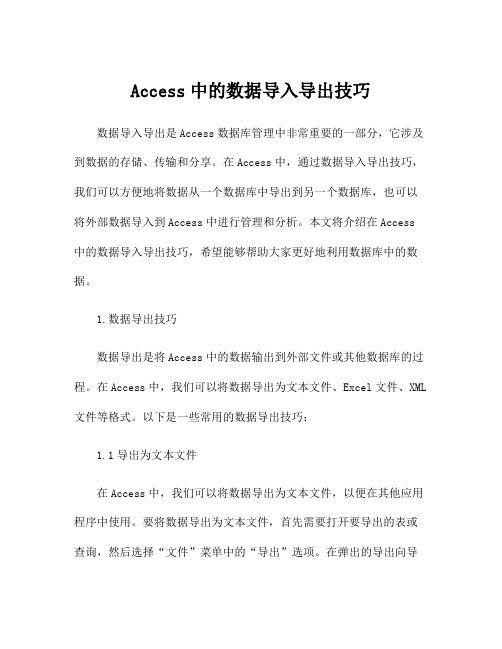
Access中的数据导入导出技巧数据导入导出是Access数据库管理中非常重要的一部分,它涉及到数据的存储、传输和分享。
在Access中,通过数据导入导出技巧,我们可以方便地将数据从一个数据库中导出到另一个数据库,也可以将外部数据导入到Access中进行管理和分析。
本文将介绍在Access 中的数据导入导出技巧,希望能够帮助大家更好地利用数据库中的数据。
1.数据导出技巧数据导出是将Access中的数据输出到外部文件或其他数据库的过程。
在Access中,我们可以将数据导出为文本文件、Excel文件、XML 文件等格式。
以下是一些常用的数据导出技巧:1.1导出为文本文件在Access中,我们可以将数据导出为文本文件,以便在其他应用程序中使用。
要将数据导出为文本文件,首先需要打开要导出的表或查询,然后选择“文件”菜单中的“导出”选项。
在弹出的导出向导中,选择导出的文件格式为“文本文件”,然后按照提示完成导出设置即可。
1.2导出为Excel文件许多用户习惯用Excel来处理数据,因此将Access中的数据导出为Excel文件是很常见的需求。
在Access中,我们可以将数据导出为Excel文件,具体操作与导出为文本文件类似,只是在选择导出的文件格式时需要选择“Microsoft Excel”格式。
1.3导出为XML文件XML是一种常用的数据交换格式,在Access中,我们也可以将数据导出为XML文件以便在其他系统中使用。
要将数据导出为XML文件,同样需要打开要导出的表或查询,然后选择“文件”菜单中的“导出”选项。
在导出向导中选择导出的文件格式为“XML文件”,然后按照提示完成导出设置。
1.4导出为其他数据库格式除了上述几种格式外,Access还支持将数据导出为其他数据库的格式,如MySQL、SQL Server等。
这需要安装相应的数据库驱动程序,然后在导出向导中选择对应的数据库格式进行导出设置。
2.导出设置技巧在进行数据导出时,有一些设置可以帮助我们更好地控制导出的数据内容和格式,以下是一些常用的导出设置技巧:2.1字段分隔符和文本限定符在导出文本文件时,可以设置字段的分隔符和文本的限定符,以便在其他应用程序中更好地读取和处理导出的数据。
Access与Excel结合使用常用代码

Excel使用灵活但是处理数据量小(数据一多就会卡)Access能数据量大(相对于Excel)但是使用不灵活。
Excel与Access结合使用能相互弥补不足。
如用Access用为后台数据库对表进行筛选、汇总等一系列处理后再以Excel为前台导出数据,会比直接用Excel表刷选、汇总一个上万行的数据表快的多。
以下是几种access与Excel结合使用常用方法与代码。
1.Access导入表格代码Sub 导入材料出库表()DoCmd.SetWarnings False '取消警告DoCmd.RunSQL "DELETE FROM 材料出库表" '删除材料出库表DoCmd.TransferSpreadsheet acImport, 8, "材料出库表", _“F:\材料出库明细.xls", _True, "sheet1!a2:ag20000" '导入材料出库明细表中的sheet1表a2:ag20000区域的数据DoCmd.SetWarnings TrueEnd Sub '恢复警告注:DoCmd.TransferSpreadsheet acImport, 8, "材料出库表", “F:\材料出库明细.xls", True, "sheet1!a2:ag20000" 此句代码中的"材料出库表"是表明导入到Access中的材料出库表中,参数true表明以导入数据的第一行作为列字段如将true改false 数据导入access中后表的列字段为“F1、F2、F3.....”。
2.创建Access窗体与按钮1.创建窗体点创建-窗体设计即调出窗体设计窗体界面。
2.创建按钮点设计-按扭即可用鼠标在窗体中插入按钮。
按钮做好后会自动弹出“命令按钮向导”直接点取消。
excel vba汇总access表
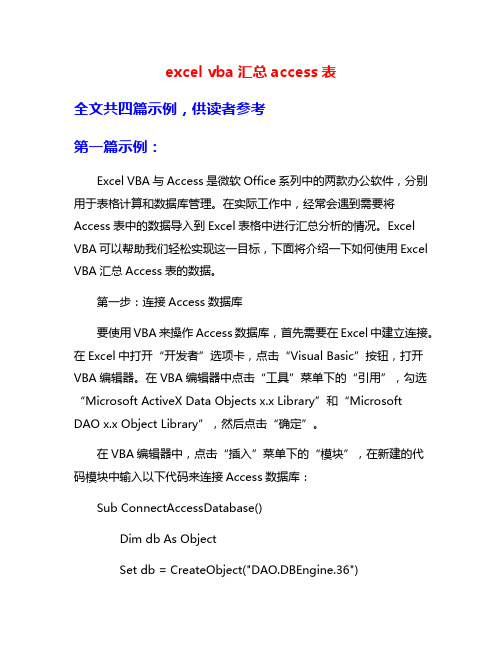
excel vba汇总access表全文共四篇示例,供读者参考第一篇示例:Excel VBA与Access是微软Office系列中的两款办公软件,分别用于表格计算和数据库管理。
在实际工作中,经常会遇到需要将Access表中的数据导入到Excel表格中进行汇总分析的情况。
Excel VBA可以帮助我们轻松实现这一目标,下面将介绍一下如何使用Excel VBA汇总Access表的数据。
第一步:连接Access数据库要使用VBA来操作Access数据库,首先需要在Excel中建立连接。
在Excel中打开“开发者”选项卡,点击“Visual Basic”按钮,打开VBA编辑器。
在VBA编辑器中点击“工具”菜单下的“引用”,勾选“Microsoft ActiveX Data Objects x.x Library”和“Microsoft DAO x.x Object Library”,然后点击“确定”。
在VBA编辑器中,点击“插入”菜单下的“模块”,在新建的代码模块中输入以下代码来连接Access数据库:Sub ConnectAccessDatabase()Dim db As ObjectSet db = CreateObject("DAO.DBEngine.36")db.OpenDatabase "C:\Path\To\Your\Database.accdb"End Sub"C:\Path\To\Your\Database.accdb"是你的Access数据库文件的路径。
运行这段代码后,Excel就会成功连接到Access数据库。
第二步:导入数据到Excel表格通过连接Access数据库,我们可以使用SQL语句来查询数据库中的数据,并将结果导入到Excel表格中。
以下是一个例子,演示如何导入Access表中的数据到Excel表格:Sub ImportDataFromAccess()Dim rs As ObjectDim i As IntegerDim j As IntegerSet rs = CreateObject("DAO.Recordset")rs.Open "SELECT * FROM TableName", dbi = 1j = 1Do While Not rs.EOFFor j = 1 To rs.Fields.CountCells(i, j).Value = rs.Fields(j - 1)Next ji = i + 1rs.MoveNextLooprs.CloseEnd Sub在上面的代码中,"SELECT * FROM TableName"表示要查询的表格数据,TableName是Access数据库中的表格名称。
使用VBA实现Excel与Access数据的交互

使用VBA实现Excel与Access数据的交互提要:本文介绍了如何使用VBA(Visual Basic for Applications)编程语言来实现Excel和Access之间的数据交互。
VBA是一种内置于Microsoft Office套件中的编程语言,它可以用于自动化各种任务,包括数据的导入和导出。
通过使用VBA,可以轻松地将Excel和Access的数据进行传输和共享,实现数据的有效管理和分析。
引言:在现代业务环境中,数据的处理和分析变得越来越重要。
Excel和Access都是常用的数据处理工具,它们的结合使用可以增强数据的管理和分析功能。
然而,手动将数据从Excel复制粘贴到Access中是一项费时费力的任务。
通过使用VBA编程语言,我们可以轻松地实现Excel和Access之间的数据交互,将数据的导入和导出自动化,提高工作效率。
一、连接Excel和Access数据库:要实现Excel和Access之间的数据交互,首先需要建立它们之间的连接。
以下是建立连接的步骤:1. 在Excel中,按下“Alt + F11”打开VBA编辑器。
2. 在VBA编辑器中,选择“工具”>“引用”,勾选“Microsoft ActiveX Data Objects X.X Library”。
3. 在Excel的VBA编辑器中,插入一个新的模块。
4. 在模块中编写以下代码来建立与Access数据库的连接:```vbaDim conn As ObjectSet conn = CreateObject("ADODB.Connection")conn.Open "Provider=Microsoft.ACE.OLEDB.12.0;DataSource=C:\database.accdb"```在以上代码中,通过“CreateObject”函数创建了一个名为“conn”的连接对象,并通过“Open”方法打开了一个Access数据库文件(database.accdb)。
Word和access连接

Access作为Microsoft Office办公软件包中的一部分,以其友好的操作界面和卓越的数据管理能力而日益成为中小型管理信息系统的理想开发环境,在各行各业得到了广泛的应用。
但在应用中我们发现,Access在报表输出上还存在一些不足:尽管它可以很好地处理一些基于页面的报表,但对一些复杂报表或一些特殊报表的处理能力却很难令人满意,这主要是由于Access系统附带的报表设计器太过直观,缺少了程序设计和文字处理所需的必要的灵活性。
而Word作为Microsoft Office家族中的重要成员——字处理器,其强大的文字处理功能正好可以弥补Access在报表方面的不足。
这就使得我们自然而然地想到将Access与Word 有机地结合起来,利用Access的数据处理功能进行数据的录入、查询、存储,而利用Word 的字处理功能进行各种报表的打印输出。
幸好,微软在设计Office的时候就已经为我们提供了一种在诸如Access、Word、Excel等应用程序之间通信的机制,使得这种想法得以实现。
一、基本原理对于一些复杂的或有特殊要求的查询,用ADO(ActiveX数据对象)来处理要比用Access 本身提供的查询管理器更灵活一些。
所以我们的基本思路是:用ADO执行一条或多条特定的SQL查询,生成我们所需要的一个或多个Recordset,再将这些Recordset中的数据逐条输出到Word文档,然后就可以用程序或手工控制Word文档的格式,达到我们的特殊要求。
这听起来挺麻烦,可只要了解了其工作原理,实际操作却很简单。
下面就分别以在Access 中和在Word中的具体操作为例进行介绍。
二、在Access中应用ADO将数据输出到Word 1. 系统配置系统软件:Microsoft Windows 9x/NT/2000;Microsoft Access 2000;Microsoft Word 2000。
样例数据库:“C:\Program Files\Microsoft Office\Office\Samples\Northwind.mdb”,Office 2000中包含的例子。
Excel工作表数据导入技巧探讨

• 28•在日常办公和学习中,经常会用到将来自不同格式的外部数据导入到Excel 表中处理。
掌握其中的应用技巧能大大提高工作效率。
下面介绍常用的静态文本数据、PDF 数据、Access 数据、Word 数据、网页数据的获取以及动态数据的获取技巧。
1 导入文本数据(*.txt)单击如图1所示“自文本”按钮。
“文本导入向导”操作步骤包括:第1步文本分列向导判断文件中的数据间是否有分隔符,如有,选中“分隔符号”,“导入起始行”设为所需要的行,“文本原始格式”选择简体中文,可以通过下方的预览框看到相应数据信息,如果出现乱码或是数据起始框中选择数据在工作簿中显示方式为“表”,数据的放置位置为“现有工作表”的某个单元格。
单击“确定”按钮,即可将Access 数据表中数据导入到Excel 中。
为了能够更好地进行数据的计算和格式的设置,可将工作表转换为普通区域。
区域转换的方法为:选中任意数据区域单元格,单击如图2所示“转换为区域”按钮,单击“确定”按钮完成。
表14 导入Word数据(.docx)Word 文档中的表格类数据可以直接复制粘贴到Excel 中,但如果Word 文档中的数据存在段落标记、逗号、制表符、空格等等如表1所示,则要先对文本进行转换。
操作步骤为:选中Word 中的数Excel工作表数据导入技巧探讨河海大学计算机与信息学院 冯凌峰图1图2行有问题,可对上述设置进行调整。
单击“下一步”进入第2步设置。
此步骤中根据具体的分隔符类型,可将整个文本分隔为若干列。
如果分隔符不在所列的4个选项中,可以直接在“其他”后的文本框中输入。
若设置正确,此时可以在下方的“数据预览”中看到分列的情况。
单击“下一步”进入第3步设置。
此步骤中可对各列数据的类型进行设置和调整,默认为“常规”列数据格式。
若只导入部分列数据,可在“数据预览”中选中并设置其余列为“不导入此列”。
单击“完成”按钮,选择首个放置导入数据的单元格,单击“确定”按钮完成数据的导入。
Excel与Access之间数据导入导出
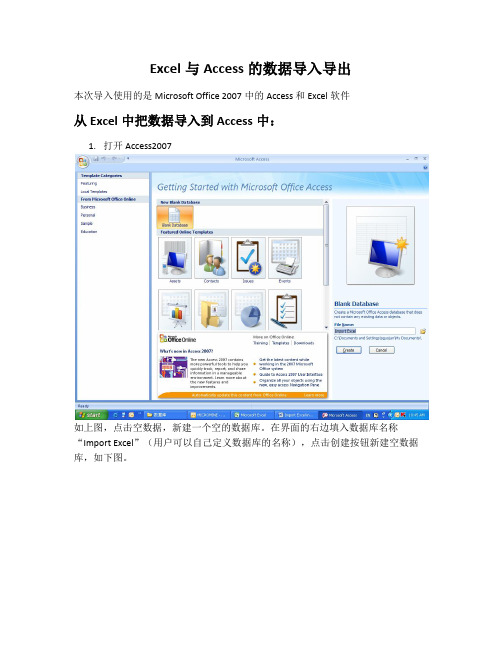
Excel与Access的数据导入导出本次导入使用的是Microsoft Office 2007中的Access 和 Excel软件从Excel中把数据导入到Access中:1.打开Access2007如上图,点击空数据,新建一个空的数据库。
在界面的右边填入数据库名称“Import Excel”(用户可以自己定义数据库的名称),点击创建按钮新建空数据库,如下图。
2.点击“外部数据”选项页,在“外部数据”选项页导入选项中,可以找到如上图的“Excel”,点击它,弹出如下对话框。
在“文件名字”中找到要导入的“Excel”文件,例如井口文件、样品分析文件、岩性文件等等。
默认的选项为第一项“从源数据中导入到当前数据库”,点击“确定”按钮。
弹出如下对话框。
如果在Excel文件中第一行为列标题,那么就选中复选框“第一行包含列标题”,否则,勾掉该选项。
点击下一步。
3.设置导入文件的格式。
在上图中,依次选中每列,设定他们的数据类型,根据地质上的实际类型来设置即可。
设置完毕,点击“下一步”按钮。
4.设置导入的新数据表的“主键”。
“主键”的含义可查阅相关数据库书籍,用户在此可以使用Access默认的主键,即单选项第一项,也可以选择第二项“选择自己的主键”,或者第三项“没有主键”。
设置完主键点击“下一步”按钮。
5.命名新导入的数据表名称。
如上图,在“导入到表”中填写新表的名称,或者填入已经存在于数据库中的表。
建议新命名一个表。
如要导入成功后分析表格数据格式,可以选择下面的复选框“我想导入数据后分析我的表格”进一步修改数据表格格式。
设置完毕,点击“完成”按钮。
6.保存导入步骤。
在此,如需要保存导入步骤,就选择复选项,如不需保存,则直接点击“关闭”按钮即可。
建议不保存,因为每次导入未必都是同一个步骤。
导入成功后,可以在Access数据库界面的左边看到新导入的数据表格。
双击“assay_new_number”表,即可看到其内的数据,如下图:从Access中导出数据到Excel之中1.首先在Access中打开要导出的数据表格,如下图:2.然后在“外部数据”选项页导出选项中可以找到“Excel”选项,点击它,弹出如下对话框:在上面的对话框中,在“文件名称”中指定导出Excel文件的位置和名称,在“文件格式”中选择导出Excel文件的格式。
access服务器局域网EXCEL数据怎么共享
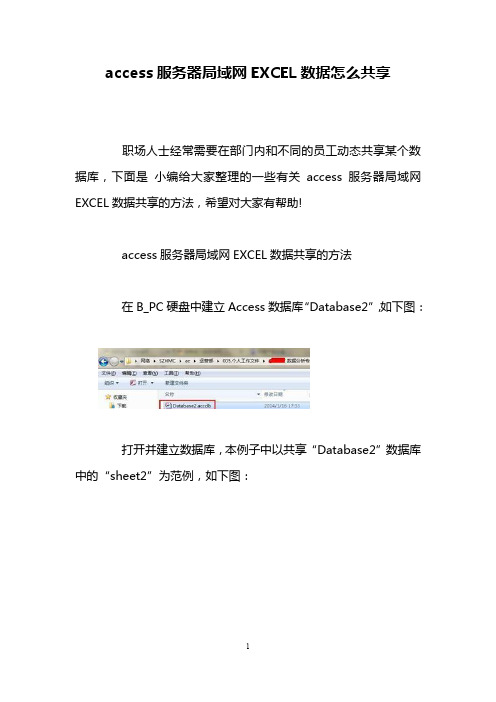
access服务器局域网EXCEL数据怎么共享职场人士经常需要在部门内和不同的员工动态共享某个数据库,下面是小编给大家整理的一些有关access服务器局域网EXCEL数据共享的方法,希望对大家有帮助!access服务器局域网EXCEL数据共享的方法在B_PC硬盘中建立Access数据库“Database2”,如下图:打开并建立数据库,本例子中以共享“Database2”数据库中的“sheet2”为范例,如下图:在A_PC中建立“数据共享.XLS”excel文件,用来动态查阅数据库内的数据,如下图:打开“数据共享.XLS”,选定“sheet1”工作簿,按下图操作:点击“来自Microsoft Query”后,弹出对话框,按如下图选择:接着弹出“选择数据库”对话框,如下图,点击“网络”:在第二个红框中输入B_PC的数据库地址,如下图:上图点击“完成后”返回数据库选择窗口,如下图:点击“确定”后,弹出如下窗口:接着选择需要在Excel中返回的字段数据,如下图:点击“>”按钮把需要查询的数据添加到“查询结果中的列(C)”,如下图,点击“下一步”不用理会,继续点击“下一步”这一步是设置“主要关键字”,默认为“DI”字段,选择“下一步”。
默认选中“将数据返回Microsoft Office Excel(R)”,点击“完成”这一步设置返回数据在Excel单元格中的位置,这里选择“A1”,其它不用设置,直接点击“确定”大功告成!数据库的数据返回后显示结果如下:最后提示:要及时从数据库中更新本地数据可以右击“刷新”,或者添加命令按钮来实现更新数据。
至此完满完成!看了“access服务器局域网EXCEL数据怎么共享”的人还看了1.excel表格在局域网内设置共享的教程2.七种武器保障数据安全3.计算机实训心得体会4.勤哲Excel服务器介绍与评价5.怎样把access保存类型设置默认excel。
Word-Excel-Access之间数据调用技巧
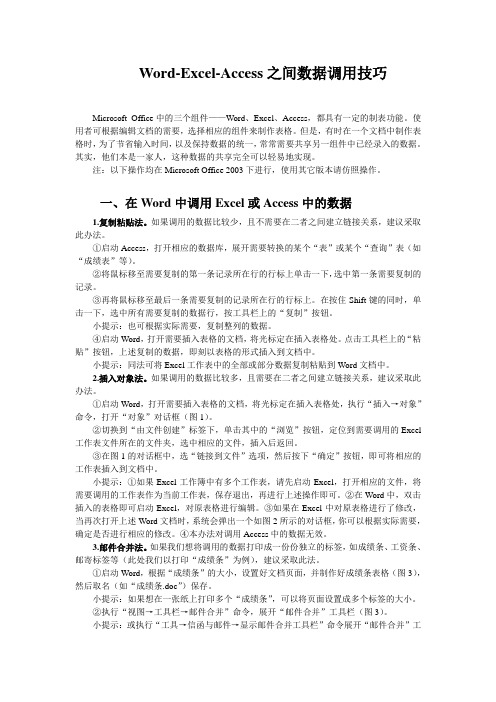
Word-Excel-Access之间数据调用技巧Microsoft Office中的三个组件——Word、Excel、Access,都具有一定的制表功能。
使用者可根据编辑文档的需要,选择相应的组件来制作表格。
但是,有时在一个文档中制作表格时,为了节省输入时间,以及保持数据的统一,常常需要共享另一组件中已经录入的数据。
其实,他们本是一家人,这种数据的共享完全可以轻易地实现。
注:以下操作均在Microsoft Office 2003下进行,使用其它版本请仿照操作。
一、在Word中调用Excel或Access中的数据1.复制粘贴法。
如果调用的数据比较少,且不需要在二者之间建立链接关系,建议采取此办法。
①启动Access,打开相应的数据库,展开需要转换的某个“表”或某个“查询”表(如“成绩表”等)。
②将鼠标移至需要复制的第一条记录所在行的行标上单击一下,选中第一条需要复制的记录。
③再将鼠标移至最后一条需要复制的记录所在行的行标上。
在按住Shift键的同时,单击一下,选中所有需要复制的数据行,按工具栏上的“复制”按钮。
小提示:也可根据实际需要,复制整列的数据。
④启动Word,打开需要插入表格的文档,将光标定在插入表格处。
点击工具栏上的“粘贴”按钮,上述复制的数据,即刻以表格的形式插入到文档中。
小提示:同法可将Excel工作表中的全部或部分数据复制粘贴到Word文档中。
2.插入对象法。
如果调用的数据比较多,且需要在二者之间建立链接关系,建议采取此办法。
①启动Word,打开需要插入表格的文档,将光标定在插入表格处,执行“插入→对象”命令,打开“对象”对话框(图1)。
②切换到“由文件创建”标签下,单击其中的“浏览”按钮,定位到需要调用的Excel 工作表文件所在的文件夹,选中相应的文件,插入后返回。
③在图1的对话框中,选“链接到文件”选项,然后按下“确定”按钮,即可将相应的工作表插入到文档中。
小提示:①如果Excel工作簿中有多个工作表,请先启动Excel,打开相应的文件,将需要调用的工作表作为当前工作表,保存退出,再进行上述操作即可。
ExcelVBA把Excel导入到Access中(TransferSpreadsheet)
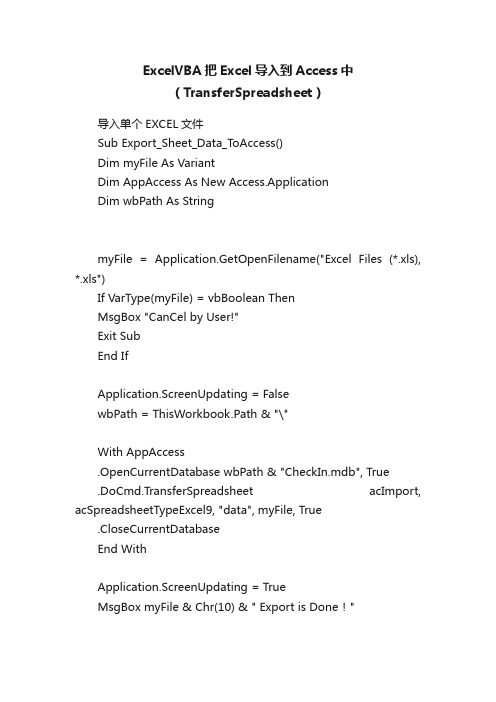
ExcelVBA把Excel导入到Access中(TransferSpreadsheet)导入单个EXCEL文件Sub Export_Sheet_Data_ToAccess()Dim myFile As VariantDim AppAccess As New Access.ApplicationDim wbPath As StringmyFile = Application.GetOpenFilename("Excel Files (*.xls), *.xls")If VarType(myFile) = vbBoolean ThenMsgBox "CanCel by User!"Exit SubEnd IfApplication.ScreenUpdating = FalsewbPath = ThisWorkbook.Path & "\"With AppAccess.OpenCurrentDatabase wbPath & "CheckIn.mdb", True.DoCmd.TransferSpreadsheet acImport, acSpreadsheetTypeExcel9, "data", myFile, True.CloseCurrentDatabaseEnd WithApplication.ScreenUpdating = TrueMsgBox myFile & Chr(10) & " Export is Done!"Set AppAccess = NothingEnd Sub导入多个EXCEL文件Sub Export_MultiSheets_Data_T oAccess()Dim myFiles As Variant, vItem As VariantDim AppAccess As New Access.ApplicationDim wbPath As StringmyFiles = Application.GetOpenFilename( _"Excel Files (*.xls), *.xls", , "Select All Files", , True)If VarType(myFiles) = vbBoolean ThenMsgBox "CanCel by User!"Exit SubEnd IfApplication.ScreenUpdating = FalsewbPath = ThisWorkbook.Path & "\"With AppAccess.OpenCurrentDatabase wbPath & "CheckIn.mdb", TrueIf IsArray(myFiles) ThenFor Each vItem In myFiles.DoCmd.TransferSpreadsheet acImport, acSpreadsheetTypeExcel9, "data", vItem, TrueNextEnd If.CloseCurrentDatabaseEnd WithApplication.ScreenUpdating = TrueMsgBox " Export is Done!"Set AppAccess = NothingEnd Sub导入一个工作簿下的所有工作表Sub Export_Sheets_Data_T oAccess()Dim myFile As VariantDim AppAccess As Access.ApplicationDim wbPath As StringDim objWb As WorkbookDim rngData As RangeDim lRow As LongDim lCol As LongDim arr() As VariantDim iSht As IntegerSet AppAccess = New Access.ApplicationmyFile = Application.GetOpenFilename("Excel Files (*.xls), *.xls")If VarType(myFile) = vbBoolean ThenMsgBox "CanCel by User!"Exit SubEnd IfApplication.ScreenUpdating = FalseSet objWb = GetObject(myFile)ReDim arr(1 To objWb.Sheets.Count)For iSht = 1 To objWb.Sheets.CountWith objWb.Sheets(iSht)lRow = .[a65536].End(xlUp).RowlCol = .[iv1].End(xlT oLeft).ColumnSet rngData = .Range(.Cells(1, 1), .Cells(lRow, lCol))arr(iSht) = .Name & "!" & rngData.Address(0, 0)End WithNextobjWb.Close FalseSet objWb = NothingwbPath = ThisWorkbook.Path & "\"With AppAccess.OpenCurrentDatabase wbPath & "Database.mdb", TrueFor iSht = 1 To UBound(arr).DoCmd.TransferSpreadsheet acImport, acSpreadsheetTypeExcel9, _"data", myFile, True, arr(iSht)Next.CloseCurrentDatabaseEnd WithApplication.ScreenUpdating = TrueMsgBox myFile & Chr(10) & " Export is Done!"Set AppAccess = NothingEnd Sub。
使用VBA实现Excel与其他软件的互操作

使用VBA实现Excel与其他软件的互操作在当今信息高度互联的时代,软件之间的互操作性变得越来越重要。
作为一种广泛使用的电子表格软件,Excel通过VBA (Visual Basic for Applications)可以与其他软件进行无缝集成和数据交换,实现多个应用程序之间的互操作。
本文将介绍如何使用VBA实现Excel与其他软件的互操作。
VBA是一种脚本语言,可以通过Excel的宏功能执行自动化任务。
它具有很强的灵活性和多样性,可以与其他应用程序进行通信,例如Word、PowerPoint、Access、Outlook、Internet Explorer 等。
通过使用VBA,我们可以实现自动化的数据传输、报表生成、自定义操作等功能。
首先,我们需要在Excel中打开VBA编辑器,可以通过快捷键“Alt+F11”来打开。
然后,我们在VBA编辑器中插入一个新的模块,用于编写我们的VBA代码。
要与其他软件进行互操作,首先需要了解目标软件的对象模型和可用的API(应用程序接口)。
对象模型定义了软件中各个元素的属性和方法,API则是一组允许不同软件之间通信的程序接口。
举例来说,假设我们希望通过Excel打开Word,并将Excel中的一些数据写入到Word文档中。
我们首先需要在VBA代码中创建一个Word应用程序对象,并打开一个Word文档。
代码如下所示:```vbaDim wdApp As ObjectDim wdDoc As ObjectSet wdApp = CreateObject("Word.Application")wdApp.Visible = TrueSet wdDoc =wdApp.Documents.Open("C:\Path\to\your\word\document.docx")```接下来,我们可以使用`wdDoc`对象进行对Word文档的操作。
Word\Excel与Access之间的数据交换

Word\Excel与Access之间的数据交换[摘要] Access是一个小巧而功能相当强大的关系型数据库管理系统,依靠它,我们可以轻松实现数据的查询,删除,修改等一系列的操作,特别是我们还可以在此基础上开发出功能强大的数据库系统。
但我们的数据很可能放在word 和excel中。
这就难免要用到Word、Excel与Access之间的数据交换,本文就是基于这个需要,总结了它们之间交换数据的方法。
[关键词] 数据交换Word Excel AccessWord和Excel是我们经常使用的Office组件,它们功能强大,使用简单,方便。
Access也是office的组件之一,但可能使用的人可能要少一点,它是一个数据库管理系统。
当我们的数据量达到一定程度,把它存储在数据库中无疑是一个很好的选择。
Access提供了表、查询、窗体、报表、页、宏、模块7种用来建立数据库系统的对象;提供了多种向导、生成器、模板,把数据存储、数据查询、界面设计、报表生成等操作规范化;为建立功能完善的数据库管理系统提供了方便,也使得普通用户不必编写代码,就可以完成大部分数据管理的任务。
为了发挥各自优势并提高工作效率,需要实现相互数据共享,也要在Access 与Word、Excel间进行数据交流。
Access与Word、Excel同属于Office软件包的组件,因此,这几个软件在设计的时候已经帮我们做了很多的接口,方便我们进行数据交流。
在此,我们对这些方法做一个总结。
1. 利用剪贴板这种方式我们大家应该都不陌生,我们只需要使用“复制”,“粘贴”命令即可轻松实现数据间的拷贝。
2. 利用文本文件过渡2.1在Access中使用Word和Excel数据在Word中或是Excel选中表格,依次执行“表格---转换---表格转换成文本”,然后点击“另存为”命令,并指定“保存类型”为“纯文本”。
在Access中依次执行“文件---获取外部数据---导入”。
Excel和Word数据交互读取(一)

Excel和Word数据交互读取(⼀)最近⼀直研究,Excel和Word数据交互读取的东西。
市⾯上Word VBA的教程⽐较少,我学习这个基本是各种百度和遇到实例的摸索总结,可以说是学习和实践的结晶。
我尽可能详细的写。
整理的⼲货分享给⼤家,希望各取所需。
我把我整理的⼲货⼀、实际案例引⼊把Excel题库导⼊Word在实际中还是有很多的应⽤的,只是⼤多数⼈不知道有VBA这种东西,以⾄于做⽆谓的重复性⼯作。
⽐如下⾯这种情况:把Excel题库导⼊Word后的效果这东西如果⼿动去做,费时费⼒,⽣⽆可恋。
还好有VBA这东西。
我们⽤Excel代码操作Word,直接把Excel中的数据写⼊Word。
(附件后台回复:"试题"获取)Sub导出题库()Set doc = CreateObject("word.application") '创建Word对象Set wd = doc.Documents.AddWith ThisWorkbook.Worksheets(2)rrow = .Range("a65536").End(3).RowFor i = 2To rrowarr = Split(.Cells(i, 3), "|")If UBound(arr) > 1Thenstrr = .Cells(i, 1) & "、" & .Cells(i, 2).Value & vbCrLf & _"A." & arr(1) & "B." & arr(2) & "C." & arr(3) & "D." & arr(4) & vbCrLf & "标准答案:" & .Cells(i, 4)With doc.Selection.TypeText strr.TypeParagraphEnd WithElseEnd IfNextwd.SaveAs ThisWorkbook.Path & "\例⼦.docx"End WithEnd Sub实现代码的对象、属性以及⽅法。
excel导入access方法

excel导入access方法excel导入access方法摘要:导入多个excel表到access正文:'将同目录下excel工作薄中多个表导入access同一表中,excel 表结构必须相同,工作薄名称:示例工作薄.xls,导入后access表名称"导入后"Private Sub Command0_Click()On Error Resume NextDim exapp As New Excel.ApplicationDim exBook As Excel.WorkbookDim exSheet As Excel.WorksheetDim strName As StringSet exBook = exapp.Workbooks.Open(CurrentProject.Path & "\示例工作薄.xls")For i = 1 To exBook.Sheets.CountDoCmd.TransferSpreadsheet acImport, , "导入后", CurrentProject.Path & _"\示例工作薄.xls", True, exBook.Worksheets(i).Name & "!"NextexBook.CloseSet exBook = Nothingexapp.QuitEnd Sub'将同目录下excel工作薄中多个表导入access中,生成不同access表Private Sub Command1_Click()On Error Resume NextDim exapp As New Excel.ApplicationDim exBook As Excel.WorkbookDim exSheet As Excel.WorksheetDim strName As StringSet exBook = exapp.Workbooks.Open(CurrentProject.Path & "\示例工作薄.xls")For i = 1 To exBook.Sheets.CountDoCmd.TransferSpreadsheet acImport, , exBook.Worksheets(i).Name, CurrentProject.Path & _"\示例工作薄.xls", True, exBook.Worksheets(i).Name & "!"NextexBook.CloseSet exBook = Nothingexapp.QuitEnd Sub现存问题:运行后,提示打开excel表编辑,不能保证excel关闭。
安徽省芜湖市成考专升本2023年计算机基础第一次模拟卷(附答案)

安徽省芜湖市成考专升本2023年计算机基础第一次模拟卷(附答案) 学校:________ 班级:________ 姓名:________ 考号:________一、单选题(40题)1.下列叙述中错误的一条是____。
A.内存容量是指微型计算机硬盘所能容纳信息的字节数B.微处理器的主要性能指标是字长和主频C.微型计算机应避免强磁场的干扰D.微型计算机机房湿度不宜过大2.在outlook窗口中,选定一个邮件,单击“转发”按钮,以下什么选项是需要填写的______。
A.收件人B.抄送C.密件抄送D.主题3.ENTER键是___。
A.输入键B.回车换行键C.空格键D.换档键4.下列哪一项表示一个完整的计算机系统____。
A.主机,键盘,显示器B.主机和它的外围设备C.系统软件和应用软件D.硬件系统和软件系统5.显示器是微型计算机必须配置的一种____。
A.输出设备B.输入设备C.控制设备D.存储设备6.1965年科学家提出“超文本”概念,其“超文本”的核心是______。
A.链接B.网络C.图像D.声音7.在word编辑状态下,不用“打开”文件对话框就能直接打开最的使用过的文档的方档的方法是________A.快捷键CTRL+OB.工具栏上“打开”按钮C.选择“文件”菜单底部文件列表中的文件D.选择“文件”菜单中的“打开”命令8.8个字节含______二进制位。
A.16个B.64 个C.36 个D.24 个9. 对于文本字段,最多可以容纳()个字符。
A.254B.255C.256D.更多10.在WORD中,以下关于文字设置的说法正确的是____。
A.默认字体有宋体、黑体、楷体、隶B.文字格式工具栏中加粗按钮可以设置文字的颜色C.利用格式菜单打开字体对话框,可以设置字符间距D.利用格式菜单打开段落对话框,可以设置字符间距11.一个完整的计算机系统包括计算机硬件和____A.磁盘B.数据线C.存储器D.软件12. ()是一个由行和列交叉排列的二维表,用于组织和分析数据。
Word与Access数据交流技巧

Word与Access数据交流技巧精选Word与Access数据交流技巧汇总Word与Access数据交流技巧Word与Access同为微软公司Office软件包的一个组成部分,它们之间有着密切的联系,为方便用户的使用,现将如何实现Word与Access数据交流的方法介绍如下:一、在Word中利用Access的数据(一)在原有Word文档中插入MicrosoftAccess表或查询的内容1.在Word文档中选定要插入表或查询的位置。
2.寻视图中的“工具栏,然后点击“数据库,显示“数据库工具栏,然后单击“插入数据库按钮。
3.在弹出的“数据库窗口中单击“获取数据按钮,在“打开数据源的“文件类型中选择“MSAccess数据库。
在“文件名框中输入所需MicrosoftAccess数据库的名称,然后单击“打开按钮。
4.单击“表格或“查询,然后选择所需表格或查询,最后单击“确定按钮。
5.如果要选定记录、域或二者的子集,并将它们包含在Word表格中,请单击“查询选项按钮,选好所需选项,再单击“确定按钮。
6.如果要自定义Word的表格形式,请单击“表格自动套用格式按钮,选定所需选项后单击“确定按钮。
7.单击“插入数据按钮,在“插入记录下,选定希望包括在Word 表格中的记录。
8.如果希望源数据改变时可更新Word表格中的数据,可再选中“将数据作为域插入复选框,然后单击“确定即可。
(二)将MicrosoftAccess数据输出到Word文档中1.在MicrosoftAccess中,打开所需数据库,然后打开数据库对象:表、查询、窗体或报表。
2.选定所需输出数据的行和列。
3.单击“文件菜单中的“另存为/导出命令。
4.选择“另存为一个外部文件或数据库选项,然后单击“确定按钮。
5.在“保存类型框中,为输出数据选择格式:如果要创建保持原有数据格式的文档,请单击“RTF格式;如果要创建普通的.文本文件,作为邮件合并数据源使用,请单击“MicrosoftWord合并文件按钮。
excel与access的数据交互sql增删改基础语句
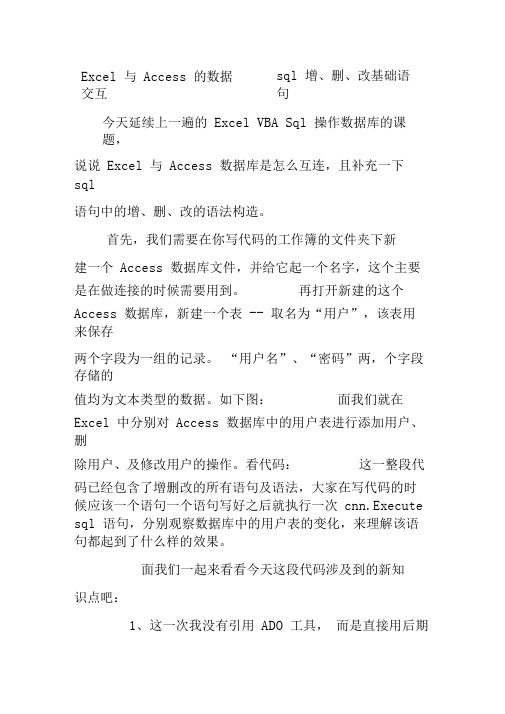
今天延续上一遍的 Excel VBA Sql 操作数据库的课题,说说 Excel 与 Access 数据库是怎么互连,且补充一下 sql语句中的增、删、改的语法构造。
首先,我们需要在你写代码的工作簿的文件夹下新建一个 Access 数据库文件,并给它起一个名字,这个主要 Access 数据库,新建一个表 -- 取名为“用户”,该表用来保存两个字段为一组的记录。
“用户名”、“密码”两,个字段存储的Excel 中分别对 Access 数据库中的用户表进行添加用户、 删码已经包含了增删改的所有语句及语法,大家在写代码的时 候应该一个语句一个语句写好之后就执行一次 cnn.Execute sql 语句,分别观察数据库中的用户表的变化,来理解该语 句都起到了什么样的效果。
面我们一起来看看今天这段代码涉及到的新知识点吧:1、这一次我没有引用 ADO 工具, 而是直接用后期Excel 与 Access 的数据交互sql 增、删、改基础语句 是在做连接的时候需要用到。
再打开新建的这个值均为文本类型的数据。
如下图:面我们就在除用户、及修改用户的操作。
看代码:这一整段代绑定来达到前期引用的效果。
用后期绑定写的代码的兼容性后期绑定的语句:Dim cnn As Object更高CreateObject('Adodb.Connection')不同的连接字符串语句:注意:代码截图中为了能一屏给大家截完整个图,所以用了 IF 的单行写法, 这里我把代码还原成多行写法,以便于大家理解。
的连接字符串较连接 Excel 本身的连接字符串要简单,大家 可以将本篇与上一遍的连接字符串进行对比。
2003 版本的 Office 所建的 Access 数据库的后缀也声明对象变量 cnnADO 的连接对象赋值 给 cnnSet cnn =2、连接语句对版本做了判断, 给了不同版本对应 With cnn '即将获取到的 Excel 版本号转化为数字后,将其与 12 进行对比If Val(Application.Version) < 12 Then '小于 12 说明为 2003 及以前版本.Provider = 'Microsoft.Ace.Oledb.4.0'Else '否则为 2007 以后版本.Provider = 'Microsoft.Ace.Oledb.12.0' End If.Open ThisWorkbook.Path &'\DataBase.accdb' End With 连接 Access后期绑定的语句:Dim cnn As Object不为accdb, 应该是mdb, 那在给文件名时注意更改为你自己以上给大家介绍的是连接数据库所涉及到的新知识点,下面我们分别来看看这几段关于增删改的Sql 命令都在数据库里产生了怎样的效果:1、向数据库中增加数据的语法:insert into 表名(字段1,字段2,字段3, ................... )values(值1,值2,值3, . )两个注意点:1.1 )三个一致:个数、类型、顺序1.2 )不写字段列表,表示给每一列添加数据sql ='insert into 用户(用户名, 密码) values(' 媛媛','123')'运行这段代码之后,用户表的变化如下,将用户名为媛媛,密码为123 的用户信息添加到用户表中了,注意由于用户名和密码两个字段在建表时均被设置为文本格式的数值,所以在写sql 语句时要用单引号将这两个字段所要填的数据引起来,不然语句将无法执行,程序会报错。
excel2007中导入Access,数据会自动更新吗?

excel2007中导入Access,数据会自动更新吗?excel2007中导入Aess,数据会自动更新吗?导入,我对这个词的理解是,你使用了获取外部数据的菜单工具。
如果理解正确,导入有三种方式,1是导入的数据建立新表,数据一次性追加到新表,与excel的关系仅一次性;2是追加到已有的表,也是只跟excel关联一次;3是通过创建链接表来链接到数据源,实时检查数据源的情况,当excel表发生了变化,只要刷新一下或者关闭重新打开,aess的数据链接表也会变化。
excel2007的数据导入sql2000sql 2000无法导入excel2007的xlsx格式文件,请在excel2007中另存为2003的xls的格式方可以导入到sql里面,导入进去之后做重复查询然后怎么操纵数据就不用我说了吧!希望我的回答对您有帮助,如果还有为问题就给我留言吧,我会尽力回答的,谢谢!EXCEL2007如何更新链接的数据不明白你说的什么意思,excel链接的数据是自动更新的啊怎样把数据从excel2007导入到sqlserver2005我经常用的两种方法:1.使用SQL Server管理工具(SSMS),选中库名,右击选择导入,然后根据提示操作,数据源选EXCEL文件。
2.用SSMS打开数据库,直接把数据粘贴进来; 这种方法要保证EXCEL的数据格式与数据库表一致。
excel2007导入外部数据时出错了怎么办excel2007导入外部数据时出错了怎么办1、查看出错在什么地方。
2、修改原始数据,使其符合导入标准。
3、再次导入。
先检查是外部数据有问题还是系统有问题,如果是外部数据有问题,就导入正确的外部数据,如果是EXCEL系统问题,修复或重装。
excel2007导入外部数据时出错了怎么办_百度经验 :jingyan.baidu./article/ca2d939d09cdd3eb6c31ce36.excel2007 怎么直接导入.xlt模板里的数据保存默认工作簿和工作表模板如果您已创建了名为Book.xlt 或Sheet.xlt 的模板,并保存在了 XLStart 文件夹中,Microsoft Excel 将使用该模板来创建新的默认工作簿或插入的新工作表。
- 1、下载文档前请自行甄别文档内容的完整性,平台不提供额外的编辑、内容补充、找答案等附加服务。
- 2、"仅部分预览"的文档,不可在线预览部分如存在完整性等问题,可反馈申请退款(可完整预览的文档不适用该条件!)。
- 3、如文档侵犯您的权益,请联系客服反馈,我们会尽快为您处理(人工客服工作时间:9:00-18:30)。
Word\Excel与Access之间的数据交换
[摘要] Access是一个小巧而功能相当强大的关系型数据库管理系统,依靠它,我们可以轻松实现数据的查询,删除,修改等一系列的操作,特别是我们还可以在此基础上开发出功能强大的数据库系统。
但我们的数据很可能放在word 和excel中。
这就难免要用到Word、Excel与Access之间的数据交换,本文就是基于这个需要,总结了它们之间交换数据的方法。
[关键词] 数据交换Word Excel Access
Word和Excel是我们经常使用的Office组件,它们功能强大,使用简单,方便。
Access也是office的组件之一,但可能使用的人可能要少一点,它是一个数据库管理系统。
当我们的数据量达到一定程度,把它存储在数据库中无疑是一个很好的选择。
Access提供了表、查询、窗体、报表、页、宏、模块7种用来建立数据库系统的对象;提供了多种向导、生成器、模板,把数据存储、数据查询、界面设计、报表生成等操作规范化;为建立功能完善的数据库管理系统提供了方便,也使得普通用户不必编写代码,就可以完成大部分数据管理的任务。
为了发挥各自优势并提高工作效率,需要实现相互数据共享,也要在Access 与Word、Excel间进行数据交流。
Access与Word、Excel同属于Office软件包的组件,因此,这几个软件在设计的时候已经帮我们做了很多的接口,方便我们进行数据交流。
在此,我们对这些方法做一个总结。
1. 利用剪贴板
这种方式我们大家应该都不陌生,我们只需要使用“复制”,“粘贴”命令即可轻松实现数据间的拷贝。
2. 利用文本文件过渡
2.1在Access中使用Word和Excel数据
在Word中或是Excel选中表格,依次执行“表格---转换---表格转换成文本”,然后点击“另存为”命令,并指定“保存类型”为“纯文本”。
在Access中依次执行“文件---获取外部数据---导入”。
选定前面保存的文本文件,按“导入”按钮;再按“导人文本向导”进行操作。
2.2在Word和Excel中使用Access数据
分两步进行。
第一步:在Access中将Excel或Word要用的数据表按文本格式导出。
方法是,在Access中依次执行“文件-导出”。
在导出对话框中选定“保存类型”为“文本文件(*.txt)”,选择“文件名”为要导出的数据库名。
单击“全部导出”或“保存内容”。
按弹出的“导出文本向导”确定选项,最后单击“完成”按钮。
如果是在word中使用,这一步还可以选择将“保存类型”指定为“RTF
格式”。
第二步:打开Exce1或Word 执行“文件---打开”菜单命令,或直接按工具栏上的“打开”按钮,在“打开文件”对话框中选定“文件类型”为“文本文件(*.txt)”,文件名为上面在Access中导出的文本文件名。
单击“打开”按钮,在随后弹出的“导入文本向导”中确定相关选项,最后单击“完成”按钮。
3. 直接打开或导入、导出
3.1在Word和Excel中直接打开Access数据
3.1.1在Word中直接插入数据库
在Word中,单击“视图---工具栏---数据库”菜单命令;单击新增的“数据库”工具栏上的“插入数据库”按钮;在随后打开的“数据库”对话框中,按下“获取数据”标签按钮,将文件类型指定为“Access数据库”,选中一个数据库文件中的表或者查询;再单击“插入数据”标签按钮。
3.1.2在Excel中直接打开Access数据表
在Excel中单击“打开”工具按钮或依次单击“文件---打开”,在弹出的“打开文件”对话框中选择“文件类型列表”为“Access数据库(*.mdb)”,再选择Access数据库文件名。
单击“确定”。
在随后的“选择表格”对话框中选择耍打开的数据表,单击“确定”。
3.2在Word和Excel中直接得到导出的Access数据
3.2.1将数据库对象导出到Word中
在Access中打开数据库;在“数据库”窗口,选择要“导出”的数据库对象并打开;在“数据库”窗口,打开“工具”菜单,选择“Office链接”选项,再选择“用Word 发布”,将自动产生并运行一个与源数据库对象同名的Word文件。
或在Access中打开“文件”菜单,选择“导出”选项,并定义“导出”后文件存放的文件夹,以及保存文件类型为Microsoft Word,将会自动产生一个与源数据库对象同名的Word文件。
3.2.2将数据库对象导出到Excel中
在Access中打开数据库;在“数据库”窗口,选择要“导出”的数据库对象并打开;在“数据库”窗口,打开“工具”菜单,选择“Office链接”选项,再选择“用Excel 分析”,将自动产生并运行一个与源数据库对象同名的Excel文件。
或在Access中打开“文件”菜单,选择“导出”选项,并定义“导出”后文件存放的文件夹,以及保存文件类型为Microsoft Excel,将会自动产生一个与源数据库对象同名的Excel文件。
3.3直接拖动
3.3.1从Access中直接拖动到Word和Excel中
如图所示,拖动到Excel中方法类似。
3.3.2从Excel中中直接拖动到Access中
首先在Excel中选中表中数据,然后往Access中拖动。
如图所示:
在弹出的对话框中单击确定,导入便完成了。
3.3向Access数据库导入Excel数据
在Access中打开要导入数据的数据库;在“数据库”窗口,打开“文件”菜单,选择“获取外部数据”选项,再选择“导入”选项;在“导入”窗口,选择导入数据的Microsoft Excel文件名,再按“导入”按钮;在“导入数据表向导”窗口,可按“导入数据表向导”的指引,完成Excel数据的导入。
4. 其它
4.1在access中利用链接
依次执行:“文件---获取外部数据---链接表”,将“文件类型”指定为“Microsoft Excel(*.xls)”;选定相应的表后将其链接进来;链接的表在数据库窗口中会以特殊的图标显示,即在图标前添加一个小箭头;与直接导入的区别在于,链接进来的表的数据会随原始表数据同步变化,而导入则不会。
4.2将Access数据转换成Word邮件合并数据源
操作步骤:打开数据库,打开表或查询;在“数据库”窗口,打开“工具”菜单,选择“Office链接”选项,再选择“用Word合并”;在“Microsoft Word邮件合并向导”窗口,选择“将数据链接到现有的Microsoft Word文档”中,或选择“创建新文档并将数据与其链接”;在“Microsoft Word”窗口,通过工具栏中的“插入合并域”按钮,确定链接数据的字段名;在“Microsoft Word”窗口,打开“工具”菜单,选择“邮件合并”选项;在“邮件合并帮助器”窗口,按“合并”按钮;在“合并”窗口,选择“新建文档”,再按“合并”按钮,生成一个新Microsoft Word文档;保存新建的Microsoft Word文档。
